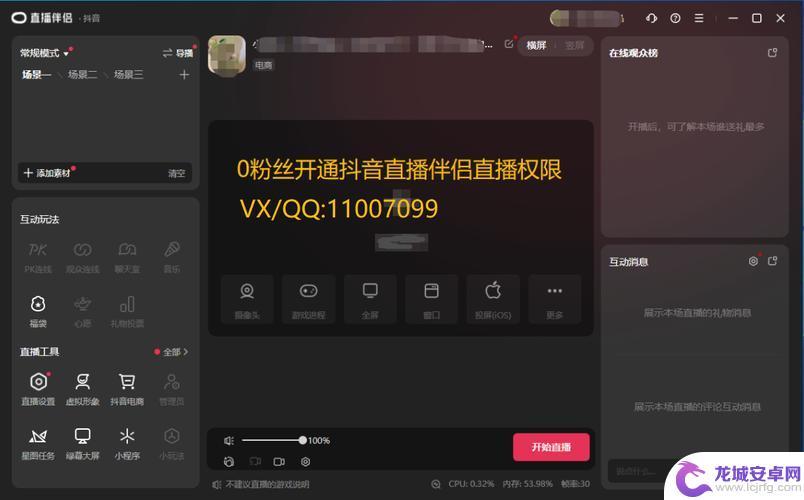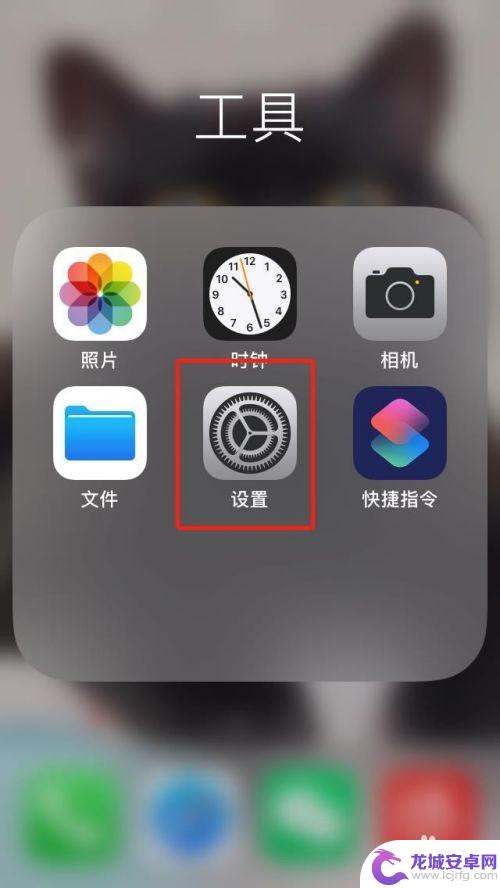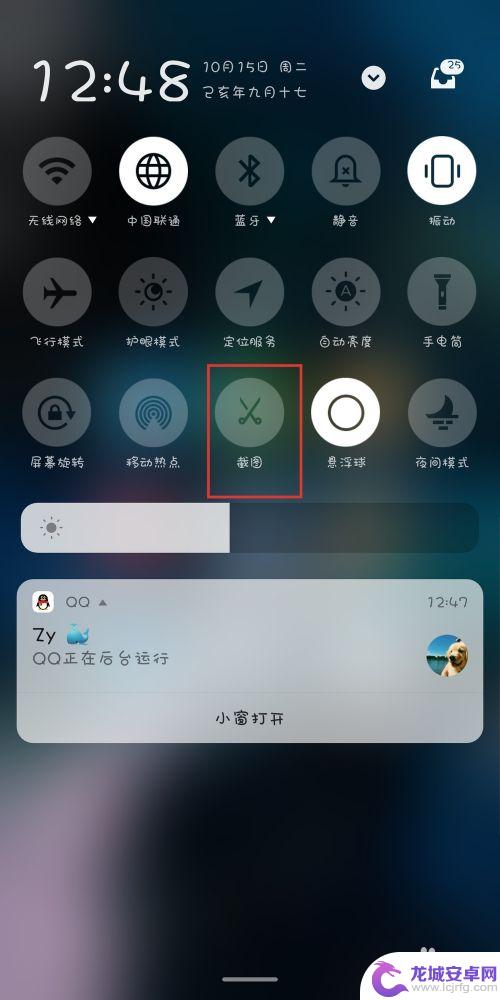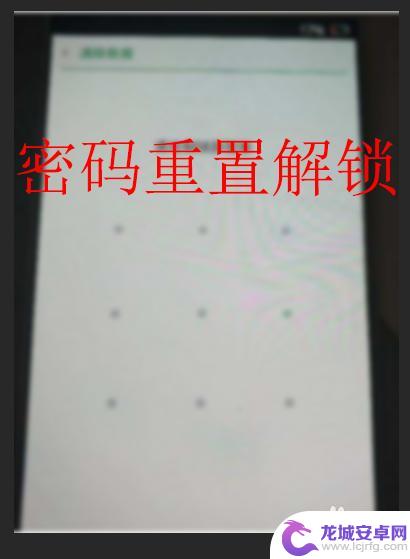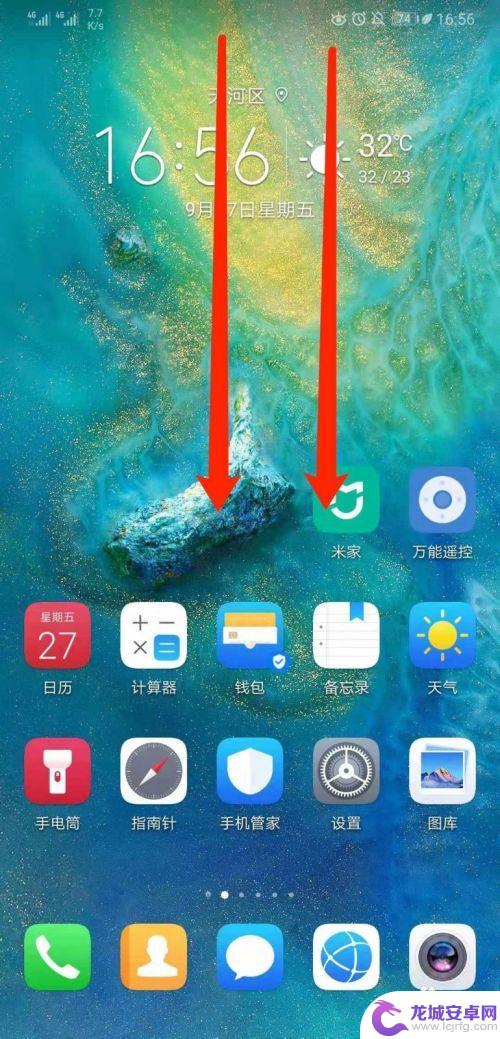苹果手机怎样选择截屏区域 苹果手机怎么在任意区域截图
在使用苹果手机时,经常会遇到需要截取屏幕内容的情况,苹果手机提供了多种截屏功能,可以根据个人需求选择截取整个屏幕、特定应用界面或者任意区域。其中截取任意区域的功能尤其方便实用。想要在苹果手机上截取任意区域的屏幕内容,只需要简单的操作即可完成。接下来我们就来详细了解一下苹果手机如何在任意区域截图。
苹果手机怎么在任意区域截图
具体方法:
1.如图所示,首先点击手机桌面中的小白点。

2.如图所示,然后点击设备。
3.如图所示,接着点击更多。

4.如图所示,然后点击屏幕快照。

5.如图所示,接着点击屏幕左下方的截图。

6.如图所示,然后用手指选择我们想要的区域。

7.如图所示,接着点击屏幕右上方的完成。

8.如图所示,最后点击存储到照片就可以了。
以上就是关于苹果手机怎样选择截屏区域的全部内容,有出现相同情况的用户就可以按照小编的方法了来解决了。
相关教程
-
抖音直播伴侣怎么截取特定区域直播(抖音直播伴侣怎么截取特定区域直播的视频)
很多朋友对于抖音直播伴侣怎么截取特定区域直播和抖音直播伴侣怎么截取特定区域直播的视频不太懂,今天就由小编来为大家分享,希望可以帮助到大家,下面一起来看看吧!1直播伴侣怎么截取部分画...
-
苹果手机怎么截小框 iPhone小圆点截屏设置方法
苹果手机的截屏功能一直备受用户喜爱,而如何在iPhone上进行小框截屏和小圆点截屏则是许多人感兴趣的话题,通过设置方法,用户可以轻松地在屏幕上选择需要截取的区域,并进行快速截屏...
-
苹果手机截图怎么换位置 苹果手机任意区域截图教程
苹果手机截图功能是我们日常生活中经常使用的功能之一,但是有时候我们可能需要对截图进行调整,比如换位置,苹果手机提供了非常方便的操作方式来实现这一功能,只需简单的几步操作,就可以...
-
苹果手机怎么截图截一小部分的图 苹果手机怎么截取任意大小的屏幕截图
苹果手机截图功能十分方便,用户可以根据需求选择截取全屏或者截取部分内容,苹果手机截取一小部分的图非常简单,只需按住电源键和音量加键同时按下即可完成截图操作。而苹果手机截取任意大...
-
魅族手机怎么局部截图 魅族手机截图快捷键
魅族手机作为一款备受好评的智能手机,其局部截图功能备受用户称赞,通过简单的操作,用户可以快速实现对手机屏幕上的特定区域进行截图,方便快捷。魅族手机还提供了快捷键来实现截图功能,...
-
抖音怎么选择投放区域(抖音怎么选择投放区域视频)
大家好,关于抖音怎么选择投放区域很多朋友都还不太明白,今天小编就来为大家分享关于抖音怎么选择投放区域视频的内容,希望对各位有所帮助!1抖加如何按地区投放?抖加按地区投放的设置方法如...
-
如何设置手机录制 手机屏幕录制教程
在如今数字化时代,手机已经成为我们生活中不可或缺的一部分,而手机的功能也越来越强大,其中手机屏幕录制功能更是备受关注。手机屏幕录制可以帮助我们记录重要的操作步骤、分享游戏玩法、...
-
苹果手机如何隐藏tt 苹果手机APP隐藏方法
苹果手机是目前市面上最受欢迎的智能手机之一,拥有强大的功能和丰富的应用程序,隐私保护在使用手机时显得尤为重要。苹果手机提供了多种方法来隐藏应用程序,保护用户的隐私信息不被他人轻...
-
oppo手机屏锁忘记密码了怎么解锁 oppo手机密码忘记了怎么办
当我们使用oppo手机时,有时候会忘记屏锁密码或者解锁密码,这时候就会面临无法正常使用手机的困扰,忘记密码可能是因为长时间不使用或者是设置过于复杂,但不用担心,oppo手机提供...
-
如何添加华为手机功能 华为手机NFC功能开启教程
华为手机作为一款智能手机,功能强大使用方便,其中NFC功能更是一项方便实用的功能之一。想要开启华为手机的NFC功能,只需简单的几个步骤即可完成。通过开启NFC功能,用户可以实现...